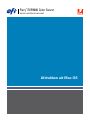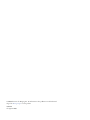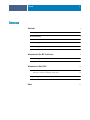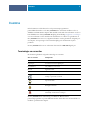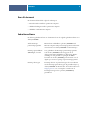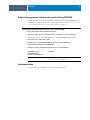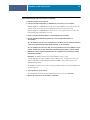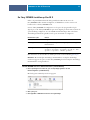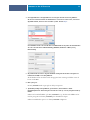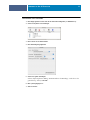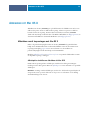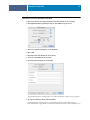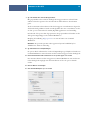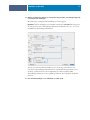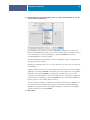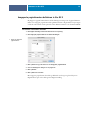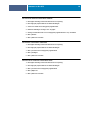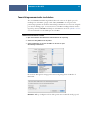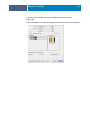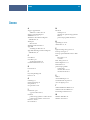Xerox DocuColor 7000/8000 Installatie gids
- Type
- Installatie gids

SERVER & CONTROLLER SOLUTIONS
Fiery
®
EXP8000 Color Server
Afdrukken uit Mac OS

© 2005 Electronics for Imaging, Inc. De informatie in deze publicatie wordt beschermd
volgens de
Kennisgevingen
voor dit product.
45049621
24 augustus 2005

INHOUD
3
I
NHOUD
I
NLEIDING
5
Terminologie en conventies
5
Over dit document
6
Gebruikerssoftware
6
Printerstuurprogramma’s downloaden via WebTools
7
Printerstuurprogramma’s downloaden vanaf de Fiery EXP8000
8
Systeemvereisten
8
A
FDRUKKEN
OP
M
AC
OS X
INSTELLEN
9
Printerstuurprogramma’s en printerdefinitiebestanden voor Mac OS X installeren
9
De Fiery EXP8000 instellen op Mac OS X
11
A
FDRUKKEN
UIT
M
AC
OS X
14
Afdrukken vanuit toepassingen met Mac OS X
14
Afdrukopties instellen en afdrukken uit Mac OS X 14
Aangepaste paginaformaten definiëren in Mac OS X
19
Tweerichtingscommunicatie inschakelen
21
I
NDEX
23
I
NHOUD


INLEIDING
5
I
NLEIDING
In dit document wordt beschreven hoe u de printerstuurprogramma’s en
printerdefinitiebestanden voor de Fiery EXP8000 Color Server kunt installeren en hoe u
afdrukken vanaf Mac OS X-computers kunt instellen. Ook vindt u hier informatie over hoe u
kunt afdrukken naar de Fiery EXP8000. Raadpleeg de handleiding
Configuratie en instellingen
voor meer informatie over het instellen van netwerkservers en -clients voor gebruik met de
Fiery EXP8000 Color Server. Voor algemene informatie over het gebruik van de digitale pers,
uw computer, uw toepassingen of uw netwerk raadpleegt u de documentatie bij deze
producten.
De Fiery EXP8000 Color Server ondersteunt de DocuColor 8000/7000 digitale pers.
Terminologie en conventies
Dit document gebruikt de volgende terminologie en conventies.
De Fiery EXP8000 biedt ondersteuning voor WebTools. Hiermee kunt u
printerstuurprogramma’s en printerdefinitiebestanden downloaden naar uw bureaublad voor
installatie op uw Mac OS-computer.
Term of conventie Verwijst naar
Aero Fiery EXP8000 (in illustraties en voorbeelden)
Digitale pers DocuColor 8000/7000 digitale pers
Fiery EXP8000 Fiery EXP8000 Color Server
Mac OS Apple Mac OS X
Titels in
cursief
Andere documenten in dit pakket
Onderwerpen waarvoor aanvullende informatie beschikbaar is door
de Help te openen in de software
Tips en informatie
Belangrijke informatie
Belangrijke informatie over problemen die u of anderen
lichamelijke schade kunnen toebrengen

INLEIDING
6
Over dit document
Dit document behandelt de volgende onderwerpen:
•Printerbestanden installeren op Mac OS-computers
• Afdrukverbindingen instellen op Mac OS-computers
• Afdrukken vanaf Mac OS-computers
Gebruikerssoftware
De dvd met gebruikerssoftware en documentatie bevat de volgende gebruikerssoftware voor
de Fiery EXP8000.
Adobe PostScript-
printerstuurprogramma
Hiermee kunt u afdrukken op de Fiery EXP8000 vanaf
Mac OS-computers. Het printerstuurprogramma ondersteunt
tevens functies van de Fiery EXP8000 en van PostScript 3.
PostScript-printerdefinitie
(PPD/Plugin) -bestand
Voor gebruik met het PostScript-printerstuurprogramma,
zodat de Fiery EXP8000 wordt weergegeven in de
dialoogvensters Print (Afdrukken) en Page Setup (Pagina-
instelling) van veel gebruikte toepassingen. De PPD-
bestanden van de Fiery EXP8000 geven informatie over de
digitale pers aan uw toepassing en printerstuurprogramma.
PostScript-lettertypen PostScript-scherm- en printerlettertypen die overeenkomen
met de PostScript-printerlettertypen die geïnstalleerd zijn op
de Fiery EXP8000. Zie Downloader, dat wordt beschreven in
Hulpprogramma’s
, voor een compleet overzicht van de
PostScript-lettertypen die op de Fiery EXP8000 zijn
geïnstalleerd.

INLEIDING
7
Printerstuurprogramma’s downloaden via WebTools
U kunt printerstuurprogramma’s en printerdefinitiebestanden rechtstreeks downloaden van de
Fiery EXP8000 met WebTools.
Raadpleeg
Hulpprogramma’s
voor meer informatie over WebTools.
P
RINTERSTUURPROGRAMMA
’
S
DOWNLOADEN
MET
W
EB
T
OOLS
1 Start uw Internet- of intranetbrowser en typ de DNS-naam of het IP-adres van
de Fiery EXP8000.
2 Selecteer een aanmeldniveau, typ indien nodig een wachtwoord en klik op OK.
Als u zich aanmeldt als gastgebruiker, is geen wachtwoord vereist. Als de beheerder
gasttoegang heeft geconfigureerd, hebben alle gebruikers die als gast zijn aangemeld volledige
toegang tot het tabblad Downloads.
3 Klik op het tabblad Downloads.
4 Klik op de koppeling voor de printerstuurprogramma’s die u wil installeren (Printer Files for
Mac OS X).
Een bestand met de naam OSX.dmg wordt gedownload naar het bureaublad. Het bestand
bevat een map met de naam Printer Driver (Printerstuurprogramma) in een gecomprimeerd
formaat in BinHex-code. Als uw Internetbrowser is uitgerust met een uitpakprogramma, zoals
StuffIt Expander, wordt de map automatisch gedecodeerd en uitgepakt.
Als de map Printer Driver (Printerstuurprogramma) niet automatisch wordt gedecodeerd en
uitgepakt, dubbelklikt u op het bestand om het hulpprogramma te starten dat bestanden kan
decoderen en uitpakken.
5 Installeer het juiste printerstuurprogramma voor uw besturingssysteem.
Instructies voor het
installeren van het
printerstuurprogramma voor
Raadpleeg
Mac OS X “Printerstuurprogramma’s en printerdefinitiebestanden voor
Mac OS X installeren” op pagina 9

INLEIDING
8
Printerstuurprogramma’s downloaden vanaf de Fiery EXP8000
U kunt printerstuurprogramma’s rechtstreeks downloaden vanaf de Fiery EXP8000 naar uw
computer via het netwerk en ze installeren volgens de procedures in “Printerstuurprogramma’s
en printerdefinitiebestanden voor Mac OS X installeren” op pagina 9.
P
RINTERSTUURPROGRAMMABESTANDEN
DOWNLOADEN
VANAF
DE
F
IERY
EXP8000
1 Klik op het menu Ga en kies Verbinden met server.
2Voer smb:// in gevolgd door het IP-adres van de Fiery EXP8000 en klik op Verbinden.
Neem contact op met de netwerkbeheerder als u de Fiery EXP8000 niet kunt vinden.
3 Selecteer Mac_User_SW en klik op OK.
4 Open de map voor uw besturingssysteem en kopieer de map Printer Driver
(Printerstuurprogramma) naar het bureaublad.
5 Installeer het juiste printerstuurprogramma voor uw besturingssysteem.
Systeemvereisten
Zie
Welkom
voor een gedetailleerd overzicht van de systeemvereisten.
Instructies voor het
installeren van het
printerstuurprogramma voor
Raadpleeg
Mac OS X “Printerstuurprogramma’s en printerdefinitiebestanden voor
Mac OS X installeren” op pagina 9

AFDRUKKEN OP MAC OS X INSTELLEN
9
A
FDRUKKEN
OP
M
AC
OS X
INSTELLEN
Als u de Fiery EXP8000 wilt instellen als een PostScript-printer op een Mac OS X-computer,
moet u het PostScript-printerstuurprogramma installeren, evenals het printerdefinitiebestand
dat overeenkomt met uw digitale pers. Het printerstuurprogramma en de
printerdefinitiebestanden staan op de dvd met gebruikerssoftware en documentatie.
Printerstuurprogramma’s zijn een manier om informatie over afdruktaken door te geven
tussen uw toepassingen, de Fiery EXP8000 en de digitale pers.
Printerstuurprogramma’s en printerdefinitiebestanden voor Mac OS X
installeren
De dvd met gebruikerssoftware en documentatie bevat de volgende software voor Mac OS X
(in de map OSX: Printerstuurprogramma):
• OSX Installer: installeert de PostScript-printerdefinitiebestanden (PPD’s) en PPD plug-ins
die nodig zijn om af te drukken uit Mac OS X.
•Talenmappen: printerdefinitiebestanden die door OSX Installer worden geïnstalleerd.
U hoeft deze mappen niet te openen of handmatig op uw computer te installeren. De
passende bestanden worden door OSX Installer geïnstalleerd.

AFDRUKKEN OP MAC OS X INSTELLEN
10
D
E
PRINTERDEFINITIEBESTANDEN
INSTALLEREN
VOOR
M
AC
OS X
1 Sluit alle geopende toepassingen af.
2 Controleer of Printerconfiguratie (of Afdrukbeheer) niet actief is op uw computer.
Printerconfiguratie (of Afdrukbeheer) werkt de lijst van beschikbare printers bij wanneer het
opnieuw wordt gestart. Als een printerdefinitiebestand wordt toegevoegd terwijl
Printerconfiguratie (of Afdrukbeheer) actief is, moet u eerst opnieuw starten voordat u het
bijbehorende printermodel kunt selecteren.
3 Plaats de dvd met gebruikerssoftware en documentatiein het dvd-station.
4 Open de map OSX: Printerstuurprogramma op de dvd met gebruikerssoftware en
documentatie.
Als u de installatie uitvoert met de bestanden die u met WebTools hebt gedownload, bladert
u naar de map Printer Driver (Printerstuurprogramma) op uw bureaublad.
Als u de installatie uitvoert met de map die u hebt gedownload van de Fiery EXP8000 via het
netwerk, bladert u naar de map Printer Driver (Printerstuurprogramma) op uw bureaublad.
5 Dubbelklik op het pictogram van OSX Installer om te beginnen met het installeren van het
printerstuurprogramma.
O
PMERKING
:
De PPD-bestanden worden geïnstalleerd in en.lproj onder
<Startup disk>:Library:Printers:PPDs:Contents:Resources op een Engels systeem, en in
nl.lproj onder <Opstartschijf>:Bibliotheek:Printers:PPDs:Contents:Resources op een
Nederlandstalig systeem.
Als de PPD-bestanden niet met succes worden geïnstalleerd, kopieert u deze handmatig naar
de juiste map(pen).
6Volg de instructies op het scherm.
De OSX Installer installeert de printerdefinitiebestanden voor de Fiery EXP8000.
7Wanneer het kopiëren is voltooid, klikt u op Afsluiten.

AFDRUKKEN OP MAC OS X INSTELLEN
11
De Fiery EXP8000 instellen op Mac OS X
Nadat u de printerdefinitiebestanden hebt geïnstalleerd in Mac OS X, moet u de
Fiery EXP8000 instellen in Printerconfiguratie (of Afdrukbeheer). In deze sectie wordt
beschreven hoe u de Fiery EXP8000 instelt.
U moet de Fiery EXP8000 ook configureren voor de opties die zijn geïnstalleerd op de
digitale pers, zodat de Fiery EXP8000 de opties van de digitale pers kan benutten. U kunt de
opties handmatig configureren. Voor de TCP/IP-netwerkverbindingen kunt u de functie
Tw eerichtingscommunicatie gebruiken om de opties automatisch te configureren.
Meer informatie over het instellen van afdrukopties vindt u in de handleiding
Afdrukopties
.
O
PMERKING
:
Hoewel Graphic Arts Package, Premium Edition en Graphic Arts Package
worden weergegeven als opties, wordt de Fiery EXP8000 geleverd met Graphic Arts Package,
Premium Edition reeds geïnstalleerd.
DE FIERY EXP8000 INSTELLEN IN PRINTERCONFIGURATIE (OF AFDRUKBEHEER)
1 Kies Toepassingen in het menu Ga, open de map Hulpprogramma’s en start
Printerconfiguratie (of Afdrukbeheer).
Het dialoogvenster Printerlijst wordt weergegeven.
2 Klik op Voeg toe.
3 Kies AppleTalk of Afdrukken via IP in de vervolgkeuzelijst.
Installeerbare optie Keuzen
Invoereenheid Niet geïnstalleerd, SFM
GA Package Niet geïnstalleerd, Graphic Arts Package, Graphic Arts Package,
Premium Edition
Afwerkingseenheid instellen Niet geïnstalleerd, Stp.eenh. h.c., Niet/stp.eenh. h. c., Handinv.
stp.eenh. h.c., Stp.eenh. h.c. - Stp.eenh. h.c., Stp.eenh. h.c. - Niet/
stp.eenh. h. c., Stp.eenh. h.c. - Handinv. stp.eenh. h.c.

AFDRUKKEN OP MAC OS X INSTELLEN
12
4Voor AppleTalk kiest u de AppleTalk-zone en vervolgens de naam van de Fiery EXP8000.
Als de zone niet wordt vermeld als Standaardzone of een van de recente zones, selecteert u
AppleTalk-netwerk, kiest u de zone en klikt u op Kies. Ga naar stap 5.
Voor Afdrukken via IP voert u het IP-adres of de DNS-naam van de printer in als Printeradres
en voert u de naam van de afdrukverbinding (Afdrukken, Blokkeren of Direct) in bij
Naam wachtrij.
5 Als printermodel selecteert u de juiste fabrikant of het juiste model. Kies vervolgens het
bestand met de PPD voor de Fiery EXP8000.
Als de fabrikant of het model niet wordt weergegeven, kiest u Overige en bladert u naar de
locatie van de PPD.
6 Klik op Voeg toe.
De Fiery EXP8000 wordt toegevoegd aan de lijst van printers.
7(Facultatief) Terwijl de Fiery EXP8000 geselecteerd is, kiest u Printers > Maak
bureaubladprinter aan. Geef vervolgens een naam en locatie op voor het pictogram en klik op
Bewaar.
U kunt een bestand afdrukken op de Fiery EXP8000 door op het bestand te klikken en het
naar het pictogram van de Fiery EXP8000 op het bureaublad te slepen.
U kunt nu installeerbare opties voor de Fiery EXP8000 configureren.

AFDRUKKEN OP MAC OS X INSTELLEN
13
INSTALLEERBARE OPTIES CONFIGUREREN
1 Kies Hulpprogramma’s in het menu Ga en start Printerconfiguratie (of Afdrukbeheer).
2 Selecteer uw printer in de Printerlijst.
3 Kies Toon info in het menu Printers.
4 Kies Uitbreidingsmogelijkheden.
5 Selecteer de juiste instellingen.
Selecteer altijd Graphic Arts Package, Premium Edition als GA Package, omdat dit reeds is
geïnstalleerd op de Fiery EXP8000.
6 Klik op Pas wijzigingen toe.
7 Sluit het venster.

AFDRUKKEN UIT MAC OS X
14
AFDRUKKEN UIT MAC OS X
Afdrukken naar de Fiery EXP8000 gaat op dezelfde manier als afdrukken naar om het even
welke andere printer vanuit een Mac OS X-toepassing. Selecteer een printer en druk het
bestand af vanuit de toepassing. Daarnaast kunt u bestanden naar de Fiery EXP8000
downloaden met behulp van Downloader of de WebTool Afdrukken (zie Hulpprogramma’s) en
documenten afdrukken met Command WorkStation (zie Hulpprogramma’s).
Afdrukken vanuit toepassingen met Mac OS X
Nadat u de printerbeschrijvingsbestanden van de Fiery EXP8000 hebt geïnstalleerd met
behulp van de OSX Installer, kunt u rechtstreeks afdrukken vanuit de meeste Mac OS X-
toepassingen. Raadpleeg pagina 10 voor meer informatie over de installatie van
printerbeschrijvingsbestanden met behulp van de OSX Installer.
Raadpleeg Afdrukken in kleur en Fiery-kleurenreferentie om optimale afdrukresultaten vanuit
een bepaalde toepassing te verkrijgen.
Afdrukopties instellen en afdrukken uit Mac OS X
In Mac OS X-toepassingen kunt u afdrukopties instellen in het dialoogvenster Pagina-
instelling en in het dialoogvenster Print. Zie Afdrukopties voor meer informatie over specifieke
afdrukopties.
OPMERKING: Sommige standaard afdrukopties worden door de beheerder ingesteld tijdens de
Setup. Neem contact op met de beheerder of de operator voor informatie over de huidige
standaardinstellingen van de server.

AFDRUKKEN UIT MAC OS X
15
AFDRUKOPTIES INSTELLEN EN AFDRUKKEN UIT MAC OS X
1 Open een bestand en kies Pagina-instelling in het menu Archief van de toepassing.
2 Kies Paginakenmerken bij Instellingen. Kies de Fiery EXP8000 bij Stel in voor.
3 Selecteer de pagina-instellingen voor uw afdruktaak.
4 Klik op OK.
5 Kies Print in het menu Archief van de toepassing.
6 Selecteer de Fiery EXP8000 als uw printer.
7 Kies Fiery-taakopmerkingen in de keuzelijst.
Typ gebruikersgegevens en taakgegevens voor beheersdoeleinden of andere vereiste gegevens.
8Typ een accountnaam op in het veld Groepsnaam.
De Groepsnaam wordt weergegeven in het takenlogboek. De accountnaam wordt voor
beheersdoeleinden toegewezen door uw beheerder. De beheerder kan u deze informatie geven.

AFDRUKKEN UIT MAC OS X
16
9Typ een wachtwoord in het veld Groepspassword.
Het groepswachtwoord wordt in het takenlogboek weergegeven maar is versleuteld. Het
wachtwoord wordt toegewezen door uw beheerder. De beheerder kan u deze informatie
geven.
Als de accountnaam en het wachtwoord die u hebt ingegeven overeenkomen met degene die
de beheerder heeft gedefinieerd, wordt uw taak afgedrukt. Als ze niet overeenkomen, treedt er
een fout op en wordt uw taak in de wachtrij Afgedrukt geplaatst met een foutmelding.
De beheerder of de operator kan de groepsnaam en het groepswachtwoord bewerken via het
dialoogvenster Eigenschappen van Command WorkStation.
Raadpleeg de handleiding Hulpprogramma’s voor meer informatie over Command
WorkStation.
OPMERKING: De opties Groepsnaam en Groepspassword zijn niet beschikbaar bij het
afdrukken naar de Directe verbinding.
10 Typ informatie in het veld Opmerkingen.
De operator kan de informatie die u in het veld Opmerkingen typt, bekijken en bewerken in
Command WorkStation. Deze informatie wordt bovendien weergegeven in het takenlogboek.
11 In het veld Instructies kunt u instructies voor de operator typen voor de taak.
Deze instructies kunnen worden weergegeven in Command WorkStation, maar worden niet
in het takenlogboek vastgelegd. Deze instructies kunnen wel door de operator bewerkt
worden.
12 Kies ColorWise in de keuzelijst.
13 Geef de kleurafdrukopties op voor de taak.

AFDRUKKEN UIT MAC OS X
17
14 Wanneer u geavanceerde functies voor kleurbeheer wilt gebruiken, zoals Weergavestijl, klikt
u op Geavanceerde instellingen.
Het dialoogvenster Aangepaste kleurinstellingen wordt weergegeven.
OPMERKING: Als u de instellingen van ColorWise vanaf de Fiery EXP8000 wilt weergeven in
dit dialoogvenster, moet u Tweerichtingscommunicatie inschakelen. Zie pagina 21 voor het
inschakelen van Tweerichtingscommunicatie.
Als u de optie Uitvoerprofiel wilt instellen op Door media bep. profiel, moet u eerst
controleren of Tweerichtingscommunicatie niet is ingeschakeld. Vervolgens kunt u Door
media bep. profiel selecteren in de vervolgkeuzelijst voor Uitvoerprofiel. Schakel
Tw eerichtingscommunicatie in als u specifieke gedownloade uitvoerprofielen wilt kunnen
selecteren.
15 Geef de kleurinstellingen voor de afdruktaak op en klik op OK.

AFDRUKKEN UIT MAC OS X
18
16 Kies Printerfuncties om printerspecifieke opties op te geven. Geef instellingen op voor elke
selectie in het menu Functiesets.
Deze afdrukopties zijn specifiek voor de Fiery EXP8000 en de digitale pers. U moet elke
functieset afzonderlijk kiezen om alle opties te kunnen bekijken. Deze opties hebben voorrang
boven de instellingen in de printerinstellingen op de Fiery EXP8000 maar kunnen in
Command WorkStation, worden gewijzigd.
Als u Standaardwaarde van printer kiest, wordt de taak afgedrukt volgens de instellingen die
zijn opgegeven tijdens de Setup.
Raadpleeg de handleiding Afdrukopties voor meer informatie over deze opties en de prioriteit
van instellingen.
Sommige afdrukopties die u in een toepassing kunt selecteren, komen overeen met specifieke
afdrukopties van de Fiery EXP8000 en de digitale pers. In deze gevallen moet u de specifieke
afdrukopties van de Fiery EXP8000 en de digitale pers gebruiken. Deze opties worden
weergegeven onder Printerfuncties. Soms worden bestanden door toepassingen namelijk niet
goed voorbereid voor afdrukken op de Fiery EXP8000, waardoor onverwachte afdrukfouten
kunnen optreden en de verwerking langer kan duren.
Als u een ongeldige instelling of combinatie van instellingen selecteert bij het afdrukken van
een document, wordt geen foutbericht weergegeven. Zo kunt u bijvoorbeeld dubbelzijdig
afdrukken op transparanten kiezen. Ongeldige instellingen en combinaties van instellingen
worden genegeerd door de Fiery EXP8000.
17 Klik op Print.

AFDRUKKEN UIT MAC OS X
19
Aangepaste paginaformaten definiëren in Mac OS X
Bij aangepaste paginaformaten kunt u zelf de afmetingen en marges van de pagina definiëren.
Nadat u een aangepast paginaformaat hebt gedefinieerd, kunt u dit gebruiken in toepassingen
zonder dat u het formaat steeds opnieuw hoeft te definiëren wanneer u een document afdrukt.
EEN AANGEPAST PAGINAFORMAAT DEFINIËREN
1 Kies Pagina-instelling in het menu Archief van de toepassing.
2 Kies Aangepast papierformaat in het menu Instellingen.
3 Klik op Nieuw en typ een naam voor het aangepaste paginaformaat.
4Voer de afmetingen en marges voor de pagina in.
5 Klik op Bewaar.
6 Klik op OK om af te sluiten.
Het aangepaste papierformaat dat u hebt gedefinieerd wordt toegevoegd aan de lijst van
Paginaformaat-opties in het dialoogvenster Pagina-instelling.
1 Namen van aangepaste
paginaformaten
1

AFDRUKKEN UIT MAC OS X
20
EEN OPGESLAGEN AANGEPAST PAGINAFORMAAT BEWERKEN
1 Kies Pagina-instelling in het menu Archief van de toepassing.
2 Kies Aangepast papierformaat in het menu Instellingen.
3 Selecteer de naam van het aangepaste paginaformaat.
4Bewerk de afmetingen en marges voor de pagina.
5Vervang de bestaande naam voor het aangepaste paginaformaat door erop te klikken.
6 Klik op Bewaar.
7 Klik op OK om af te sluiten.
EEN AANGEPAST PAGINAFORMAAT VERWIJDEREN
1 Kies Pagina-instelling in het menu Archief van de toepassing.
2 Kies Aangepast papierformaat in het menu Instellingen.
3 Klik op de naam van het aangepaste paginaformaat.
4 Klik op Verwijder.
5 Klik op OK om af te sluiten.
EEN KOPIE VAN HET AANGEPASTE PAGINAFORMAAT MAKEN
1 Kies Pagina-instelling in het menu Archief van de toepassing.
2 Kies Aangepast papierformaat in het menu Instellingen.
3 Klik op de naam van het aangepaste paginaformaat.
4 Klik op Dupliceer.
5 Klik op OK om af te sluiten.

AFDRUKKEN UIT MAC OS X
21
Tweerichtingscommunicatie inschakelen
Als u een TCP/IP-netwerk hebt ingeschakeld, kunt u de status van de digitale pers en de
instellingen van ColorWise opvragen vanaf de Fiery EXP8000 en ze weergeven in het
printerstuurprogramma met de functie Tweerichtingscommunicatie. De status van de digitale
pers omvat de huidige papier- en tonerniveaus. De ColorWise-instellingen kunnen worden
ingesteld op de Fiery EXP8000 met behulp van ColorWise Pro Tools. Zie Afdrukken in kleur
voor meer informatie over de afdrukopties in ColorWise.
TWEERICHTINGSCOMMUNITACIE ACTIVEREN
1 Open een bestand en kies Print in het menu Archief van de toepassing.
2 Selecteer de Fiery EXP8000 als uw printer.
3 Selecteer Printerinfo of selecteer ColorWise en selecteer de optie
Tweerichtingscommunicatie.
Er wordt een dialoogvenster weergegeven waarin wordt gevraagd naar een IP-adres of
DNS-naam.
OPMERKING: Klik op Configureren als het dialoogvenster niet automatisch wordt geopend.

AFDRUKKEN UIT MAC OS X
22
4Typ het IP-adres of de DNS-naam van de Fiery EXP8000 in het dialoogvenster.
5 Klik op OK.
6 Klik op Vernieuwen om de status van de digitale pers bij te werken in het venster Printerinfo.

INDEX
23
A
aangepast paginaformaat
definiëren voor Mac OS X 19
Aangepaste kleurinstellingen 17
Afdrukbeheer 10, 11
afdrukken via IP, in Printerconfiguratie
(Afdrukbeheer) 12
afdrukopties
Mac OS X 14
Afwerkingseenheid instellen 11
AppleTalk
verbinding met Mac OS X 11
AppleTalk-verbinding, in Printerconfiguratie
(Afdrukbeheer) 12
C
ColorWise 16
ColorWise-opties
automatisch bijwerken 21
Command WorkStation 14, 16
D
Downloader 14
F
Fiery-taakopmerkingen 15
Functiesets 18
G
GA Package 11
Graphic Arts Package 11
Groepsnaam 15
Groepswachtwoord 16
I
installeerbare opties
opgeven in Mac OS X 13
installeren
printerstuurprogramma voor Mac OS X 10
printerstuurprogramma's vanaf server 8
Instructies, veld 16
Invoereenheid 11
M
Mac OS X
afdrukopties 14
installatie van printerstuurprogramma 9
PPD 14
printerstuurprogramma instellen 11
O
Opmerkingen, veld 16
OSX Installer 10, 14
P
Pagina-instelling, dialoogvenster 14
PostScript-lettertypen 6
PostScript-printerdefinitiebestand, zie PPD
PPD
Mac OS X 10, 14
overzicht 6
Print, dialoogvenster 14
Printerconfiguratie 10, 11
Printerfuncties 18
printerstuurprogramma
downloaden 7
installatie, Mac OS X 9
instellen, Mac OS X 11
S
SFM 11
standaardafdrukopties 14
Standaardwaarde van printer 18
status van digitale pers 21
T
tabblad Afdrukken in WebTools 14
tabblad Downloads in WebTools 7
Tw eerichtingscommunicatie 21
W
WebTools Afdrukken 14
WebTools Downloads 7
INDEX

-
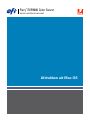 1
1
-
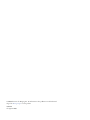 2
2
-
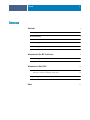 3
3
-
 4
4
-
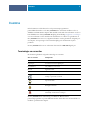 5
5
-
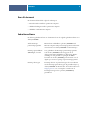 6
6
-
 7
7
-
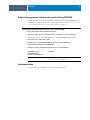 8
8
-
 9
9
-
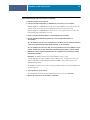 10
10
-
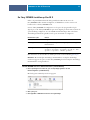 11
11
-
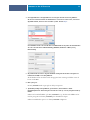 12
12
-
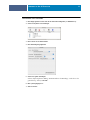 13
13
-
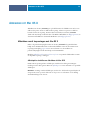 14
14
-
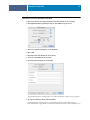 15
15
-
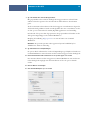 16
16
-
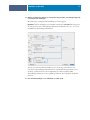 17
17
-
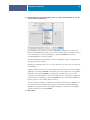 18
18
-
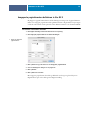 19
19
-
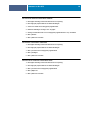 20
20
-
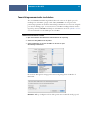 21
21
-
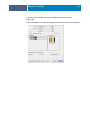 22
22
-
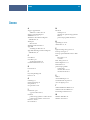 23
23
-
 24
24
Xerox DocuColor 7000/8000 Installatie gids
- Type
- Installatie gids
Gerelateerde papieren
-
Xerox DocuColor 7000/8000 Installatie gids
-
Xerox 700i/700 Installatie gids
-
Xerox DocuColor 7000/8000 Installatie gids
-
Xerox Color 800/1000/i Gebruikershandleiding
-
Xerox 700i/700 Installatie gids
-
Xerox DocuColor 7000/8000 Installatie gids
-
Xerox DocuColor 7000/8000 Gebruikershandleiding
-
Xerox DocuColor 7000/8000 Installatie gids
-
Xerox DocuColor 7000/8000 Gebruikershandleiding
-
Xerox DocuColor 5000 Installatie gids